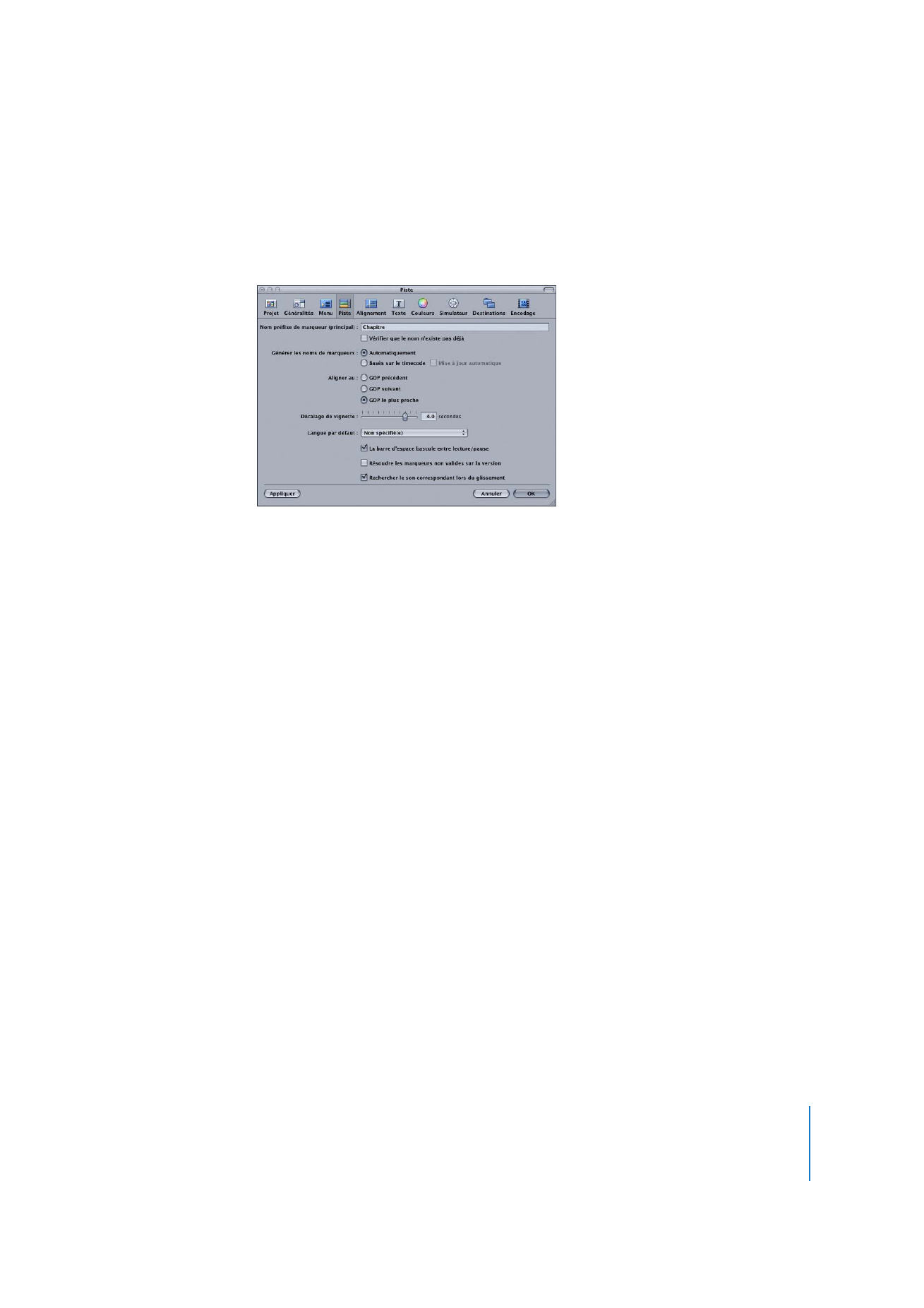
Préférences de Piste
Les préférences de piste permettent de définir plusieurs valeurs par défaut utilisées
lors de la création de pistes.
•
Nom préfixe de marqueur (principal) : saisissez le préfixe à attribuer à tous les
nouveaux marqueurs. Le réglage Générer noms de marqueurs ci-dessous vérifie si
ce nom racine est suivi d’un numéro de valeur de timecode.
•
Vérifier que le nom n’existe pas déjà : cochez cette case pour éviter qu’une piste
contienne deux marqueurs portant le même nom.
•
Générer noms de marqueurs : vous pouvez choisir le nom attribué aux marqueurs
lors de leur création.
Remarque : vous pouvez renommer les marqueurs dans l’inspecteur de marqueur.
•
Automatiquement : nomme les nouveaux marqueurs à l’aide du préfixe, suivi d’un
nombre incrémenté à chaque nouvelle création (le choix du préfixe s’effectue juste
en dessous). Entre autres avantages, cette option permet de déterminer le nombre
de marqueurs ajoutés (ce nombre ne prend cependant pas en compte les marqueurs
éventuellement supprimés). En revanche, l’ordre numérique des marqueurs ne
correspond pas nécessairement à leur ordre d’affichage dans la Timeline, car des
marqueurs peuvent être insérés entre deux marqueurs. L’ordre numérique est
déterminé par l’ordre dans lequel les marqueurs ont été créés, et non par leur
position.
•
Basé sur le timecode : nomme les nouveaux marqueurs à l’aide du préfixe, suivi du
timecode de la ressource vidéo (le choix du préfixe s’effectue juste en dessous).
Cette option présente l’avantage de toujours faire apparaître les noms des
marqueurs dans le même ordre que dans la Timeline. L’inconvénient est qu’il n’est
pas aisé de connaître le nombre de marqueurs dont vous disposez dans la piste.
•
Mise à jour automatique : lorsque vous sélectionnez “Basé sur le timecode”, la case
“Mise à jour automatique” devient disponible. La sélection de cette case entraîne
la mise à jour de la valeur de timecode affectée à un nom de marqueur, si vous
déplacez ce dernier.
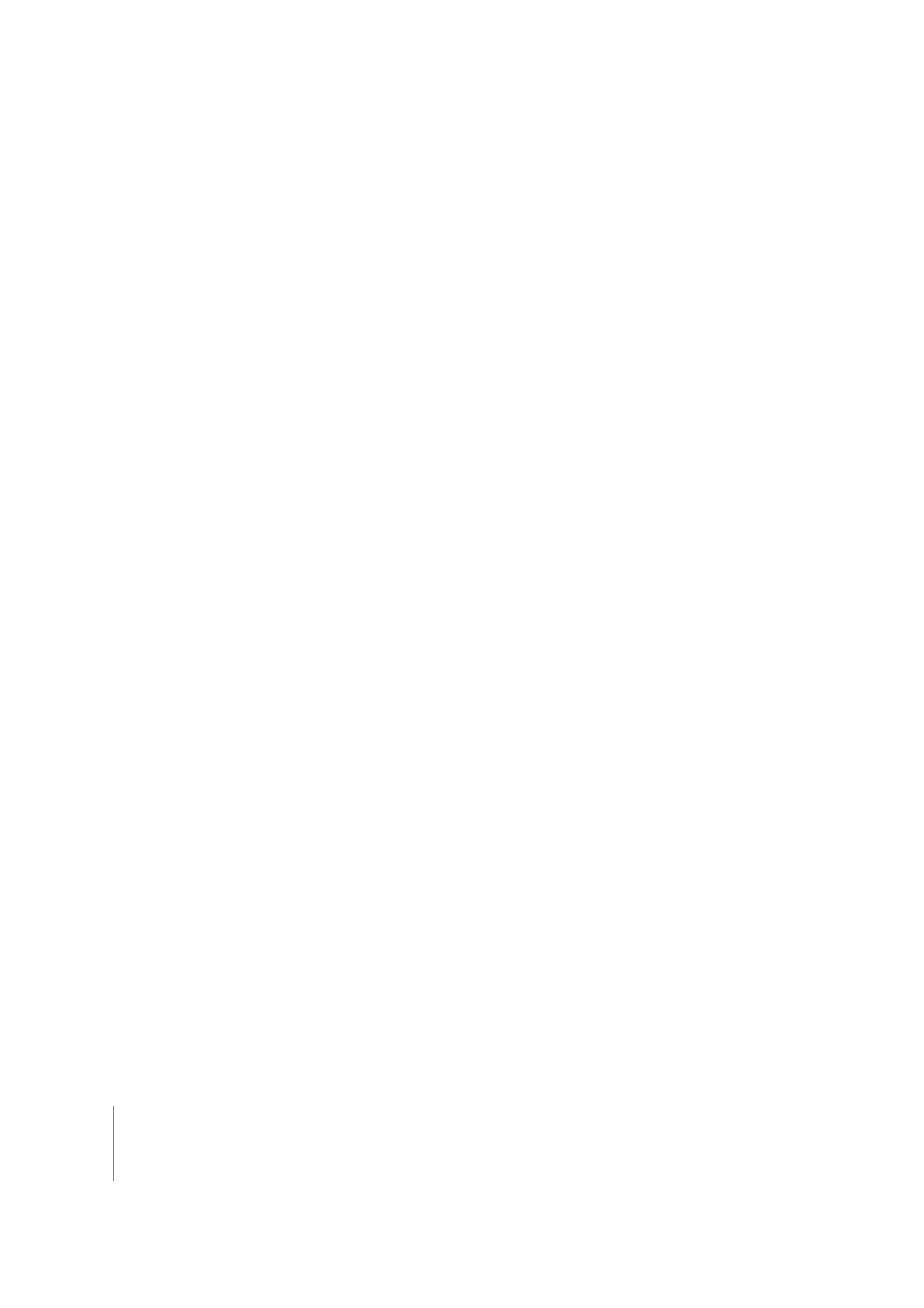
126
Chapitre 3
Lancement d’un projet
•
Aligner au : contrôle l’incidence de la création d’un marqueur dans la Timeline. Dans
DVD Studio Pro, les marqueurs ne peuvent être placés que sur des images I, il
en existe un par groupe d’images ou GOP. La longueur habituelle d’un GOP est
comprise entre 12 et 15 images, ce qui signifie que lorsque vous placez un marqueur,
vous n’êtes en général pas en mesure de le placer avec précision sur l’image de votre
choix. Ce réglage permet de contrôler la méthode employée par DVD Studio Pro
pour choisir les images à utiliser.
•
GOP précédent : positionne le marqueur sur le GOP situé en amont de l’emplacement
sélectionné.
•
GOP suivant : positionne le marqueur sur le GOP situé en aval de l’emplacement
sélectionné.
•
GOP le plus proche : positionne le marqueur sur le GOP le plus proche de
l’emplacement sélectionné, que celui-ci soit situé en amont ou en aval.
Pour plus d’informations sur les GOP, consultez la section “
Manipulation des réglages
de GOP
” à la page 63.
•
Décalage de vignette : une vignette de la ressource vidéo, correspondant à la première
image de la vidéo, apparaît dans l’onglet Vidéo de la Palette, dans l’inspecteur de
ressource vidéo, qui s’affiche lorsque vous sélectionnez une ressource vidéo dans
l’onglet Ressources, et apparaît comme la première image du flux vidéo dans l’éditeur
de pistes. Ce réglage permet de savoir si la vignette utilisée à ces endroits correspond
à l’image vidéo située au début de la ressource vidéo ou à une image située jusqu’à
cinq secondes après dans la ressource. Les ressources vidéo débutant souvent par un
écran noir et un fondu entrant, ce réglage permet d’affecter la vignette à une image
dont la vidéo représente le mieux la ressource.
•
Langue par défaut : vous pouvez choisir une langue automatiquement appliquée
à tous les flux audio et de sous-titre de vos futures pistes. Choisissez Non spécifié(e)
si vous souhaitez qu’aucune langue ne soit affectée aux flux.
•
La barre d’espace bascule entre lecture/pause : ce réglage détermine ce qui se produit
lorsque vous appuyez sur la barre d’espace lors de la lecture d’une piste. À la lecture
d’une piste, la tête de lecture se déplace le long de la Timeline. Si vous cochez cette
case, la tête de lecture située sur la Timeline de la piste reste à son emplacement
actuel lorsque vous appuyez sur la barre d’espace. Dans le cas contraire, la tête de
lecture revient à la position qu’elle occupait lorsque vous avez démarré la lecture
dès que vous appuyez sur la barre d’espace.
Remarque : ce réglage a une incidence sur ce qui se produit lorsque vous utilisez
la barre d’espace lors de la lecture d’une piste, mais n’en a aucune sur les contrôles
pause et arrêt de l’onglet Visualiseur.
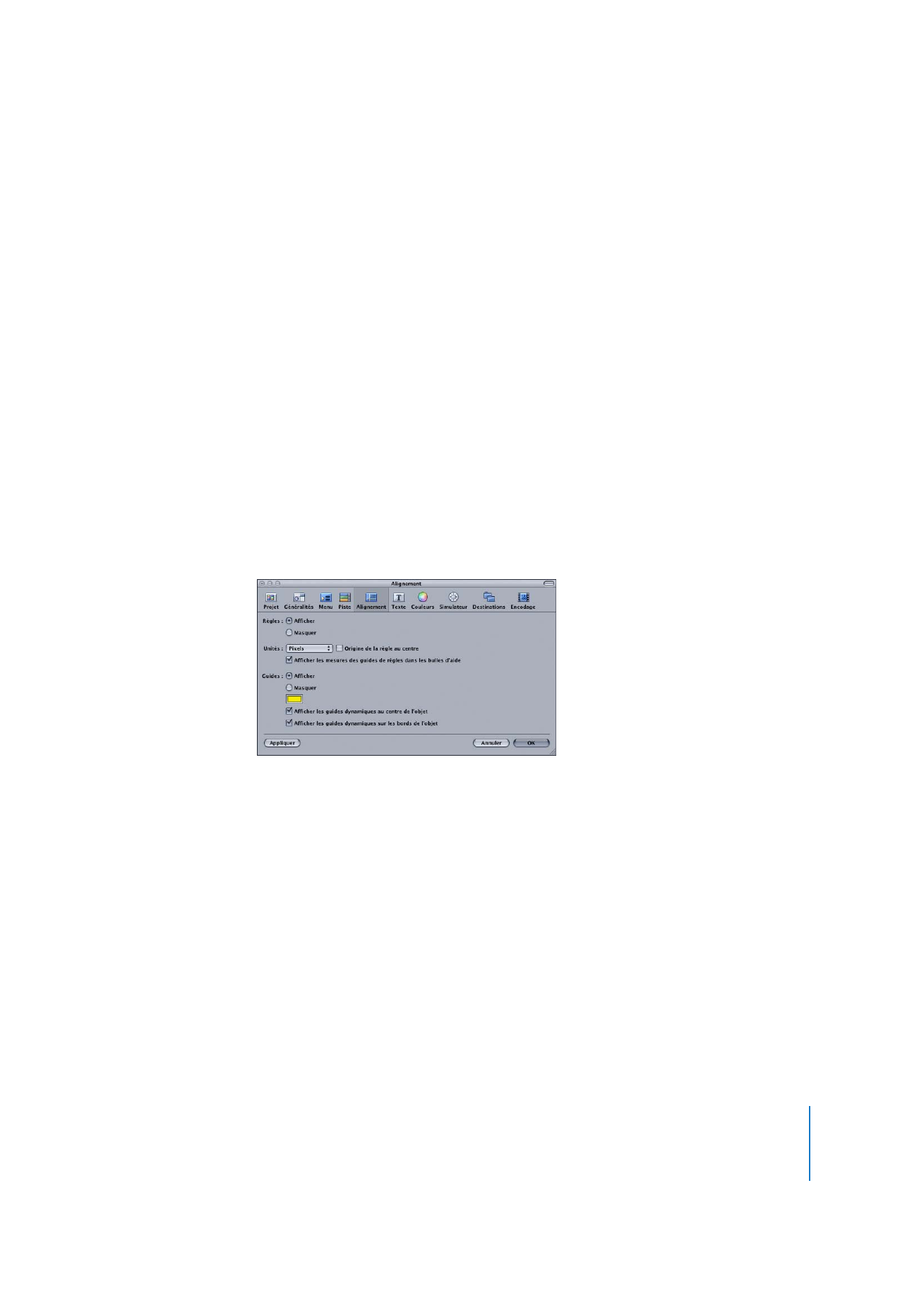
Chapitre 3
Lancement d’un projet
127
•
Résoudre les marqueurs non valides sur la version : lorsque vous créez des pistes, il peut
arriver que des marqueurs ne soient pas positionnés sur des limites de GOP ou se
situent en dehors du flux V1. Lorsque cette case est décochée, une opération de création
échoue si un ou plusieurs marqueur(s) invalide(s) est (sont) détecté(s). Dans le cas
contraire, une opération de création repositionne automatiquement tout marqueur
non placé sur des limites de GOP et élimine tout marqueur situé en dehors du flux V1.
•
Rechercher le son correspondant lors du glissement : cochez cette case pour que
DVD Studio Pro tente de localiser automatiquement un fichier audio portant le
même nom que le fichier vidéo que vous avez glissé vers un élément de votre
projet, un menu ou l’onglet Ressources par exemple. DVD Studio Pro ne vérifie
que le dossier à partir duquel le fichier a été glissé. DVD Studio Pro ne tente pas
de trouver de son correspondant si vous faites glisser simultanément plusieurs
fichiers audio et vidéo. Vous pouvez appuyer sur la touche Commande pendant
le glissement d’une ressource vidéo pour remplacer temporairement ce réglage.